cPanel bietet viele Möglichkeiten, die verschiedenen Metriken zu verfolgen, anhand derer Sie Ihre Website messen können. Eine nützliche Metrik, die Sie überprüfen sollten, ist der Besucher-Tracker, der die IP-Adresse jedes Besuchers Ihrer Websites, alle Dateien und Seiten, die sie angesehen haben, und den Zeitpunkt des Zugriffsversuchs protokolliert. Sie sehen auch die Links, die sie zu einer Seite oder Datei geleitet haben.
Wie kann ich meine Website-Besucher verfolgen?
Der Besucher-Tracker befindet sich im Abschnitt „Metriken“ auf Ihrer cPanel-Homepage.

Wenn Sie auf die Option „Besucher“ klicken, werden Sie zur Seite „Besucher“ weitergeleitet. Es zeigt eine Liste aller Domains Ihres cPanels und ihrer SSL-Äquivalente. Dies zeigt die letzten 1000 HTTP- und HTTPS-Anfragen auf Ihrer Domain.
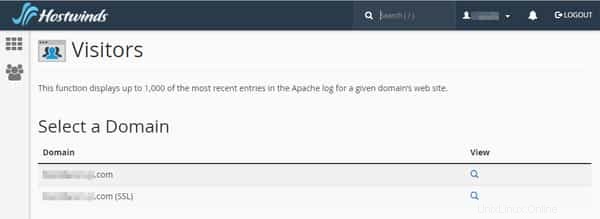
Nachdem Sie auf die Lupe in der Ansichtsspalte auf der rechten Seite der Seite geklickt haben, werden Sie mit den Besuchern für diese Domain begrüßt. Die letzten Besucher sortieren dies ganz oben.
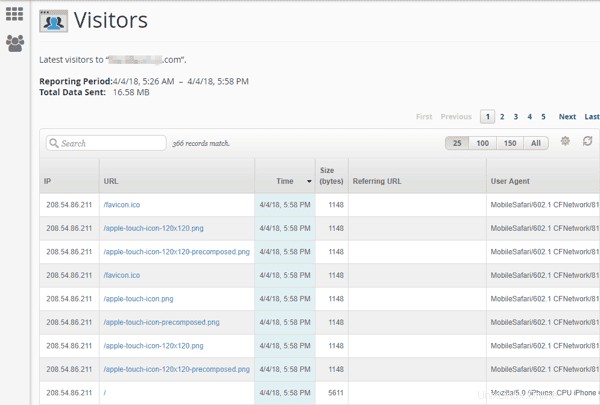
Hier werden viele Informationen präsentiert, daher werden wir die Besucherkennzahlen Stück für Stück aufschlüsseln, damit alles leichter verständlich ist.
Neueste Seiteninformationen des Besuchers
Domain-Informationen
Oben auf der Seite wird angezeigt, welche Domain betrachtet wird (hier verschleiert), der gemeldete Zeitraum und die Gesamtmenge der über die eingehende Bandbreite gesendeten Daten.
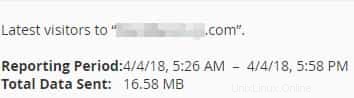
Suchnavigation
Als nächstes folgt die Navigation der Ergebnisse. Eine Suchleiste ermöglicht die Suche nach allen gemeldeten Kriterien (z. B. nach Zeit oder IP-Adresse). Hier wird angegeben, wie viele Ergebnisse für diese Suche gefunden wurden. Sie können auch die Anzahl der pro Seite angezeigten Ergebnisse ändern und nach Bedarf durch die Seiten navigieren.

Suchoptionen
Ganz rechts in diesem Bereich können Sie ändern, welche Ergebnisse angezeigt werden sollen. Standardmäßig wird Folgendes gemeldet:
- Besucher-IP-Adresse
- Die besuchte URL
- Zeitpunkt des Besuchs
- Die Größe (in Bytes) der Anfrage-Antwort
- Die URL, die den Nutzer auf Ihre Website verwiesen hat
- Der Agent (Webbrowser), mit dem sich der Besucher verbunden hat
Die anderen Optionen sind:
- Der Status der Seite (z. B. ob ein 404-Fehler zurückgegeben wurde)
- Die Methode der Anfrage (GET oder POST, für die Webentwicklung)
- Das verwendete Protokoll (z. B. HTTP/1.1)
Da diese letzten 3 häufiger für die Webentwicklung und Fehlerbehebung verwendet werden, sind sie nicht standardmäßig ausgewählt.
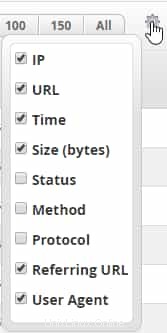
Suchergebnisse
Der nächste Abschnitt enthält die Ergebnisse der Suchkriterien Ihrer letzten Besucher. Wir werden alle Optionen behandeln, die für die Suche verfügbar sind. Wir verwenden dieses Bild als unser Beispiel, da es viele verschiedene IPs hat, die verschiedene Seiten versuchen.

Die IP-Spalte meldet, von welcher IP-Adresse die Zugriffsanfrage zum Besuch Ihrer Website gestellt wurde.

Die URL-Spalte meldet, welche Seite versucht wurde geladen zu werden. Die Art und Weise, wie es angezeigt wird, basiert auf der Domäne. Wenn also nur ein / angezeigt wird, bedeutet dies, dass versucht wurde, auf Ihre Domäne zuzugreifen. TLD/, während die letzte zeigt, dass sie versucht haben, auf yourdomain.tld/favicon.ico zuzugreifen
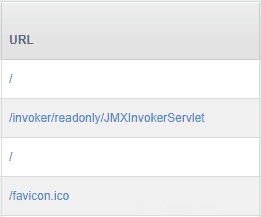
Die Zeitspalte meldet das Datum und die Uhrzeit, zu der der Besucher auf die betreffende Seite zugegriffen hat. Standardmäßig wird die Zeitspalte verwendet, um die Daten von den jüngsten Besuchern zu den ältesten Besuchern zu sortieren, daher wird sie oft hervorgehoben, um anzuzeigen, dass es sich um die Sortierspalte handelt, wie in diesem Beispiel.
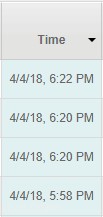
Die Spalte Größe (Bytes) meldet die Größe der Antwortdaten, die der Server auf die Anfrage zurückgesendet hat.
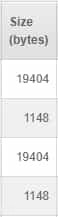
Die Statusspalte meldet den zurückgegebenen Status der Besucheranfrage; es ist optional und wird standardmäßig nicht angezeigt. Die häufigsten Ergebnisse sind:
- 200 die URL hat eine Datei OK zurückgegeben
- 301 Die angeforderte URL hat den Benutzer umgeleitet
- 404 Die Datei wurde nicht gefunden
Die cPanel-Dokumentation enthält eine vollständige Liste von HTTP-Codes und Schnellkorrekturen zur Überprüfung.

Die Spalte Methode meldet die zwischen dem Besucher und dem Server verwendete Anfrage- und Antwortmethode; es ist optional und wird standardmäßig nicht angezeigt. Meistens sind dies GET- oder POST-Methoden. Dies kann beim Debuggen von Website-Code nützlich sein.

Die Protokollspalte meldet die Version von HTTP, die der Server verwendet hat, um auf die Anfrage des Besuchers zu antworten. Dies ist optional und wird standardmäßig nicht angezeigt. Die am häufigsten verwendeten Protokolle sind HTTP/1.1 (veröffentlicht 1997) und HTTP/2.0 (veröffentlicht 2015).

Die Spalte Verweisende URL zeigt an, welche Webadresse der Besucher verwendet hat, um zur URL in der URL-Spalte zu navigieren. In unserem Beispiel wurde keine der Seiten über eine Referrer URL aufgerufen. Unten sehen Sie ein Beispiel für zwei Ergebnisse, von denen eines eine verweisende URL hatte, um Ihnen zu zeigen, wie es aussehen würde. In diesem Beispiel wurde der zweite Link vom Besucher von yourdomain.tld/information.php aufgerufen.

Die User-Agent-Spalte meldet, welchen Agenten (Webbrowser) der besuchende Benutzer verwendet hat, um auf die Website zuzugreifen. Es enthält Folgendes:
- Verwendeter Webbrowser und dessen Version
- Systeminformationen
- Plattform
- Alle verwendeten Erweiterungen
Beispielsweise verwendete der letzte Besucher den Mozilla-Webbrowser, Version 5.0, mit einem Windows 10-Betriebssystem auf einer 64-Bit-Plattform und mit dem proprietären Engine-Layout von Trident 7.0.
